win10已经是现在最常使用的操作系统,很多台式和笔记本都有安装,为了方便上网也安装了网卡和驱动,但是有些用户找到无线wifi网络,面对这个问题不知道应该怎么解决,那么本期
win10已经是现在最常使用的操作系统,很多台式和笔记本都有安装,为了方便上网也安装了网卡和驱动,但是有些用户找到无线wifi网络,面对这个问题不知道应该怎么解决,那么本期win10教程自由互联小编就来和广大用户们分享具体的操作步骤,有需要的用户欢迎来纯净之家查看方法。
解决方法如下:
1、先打开电脑,点击控制面板,找到网络和Internet。
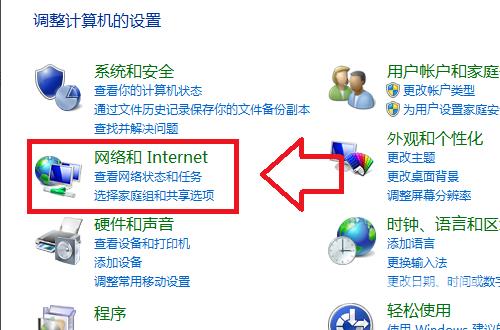
2、点击网络和共享中心。
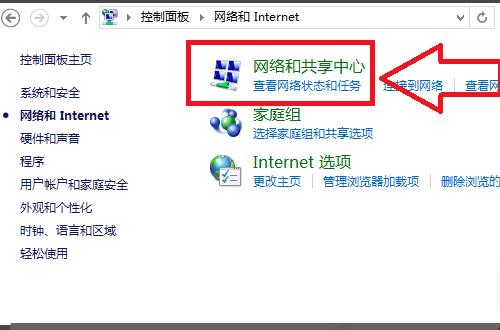
3、点击设置新的网络连接。
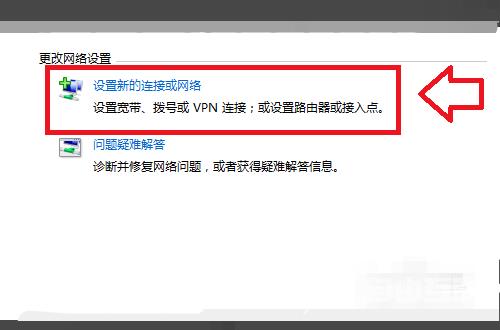
4、点击连接到 Internet。
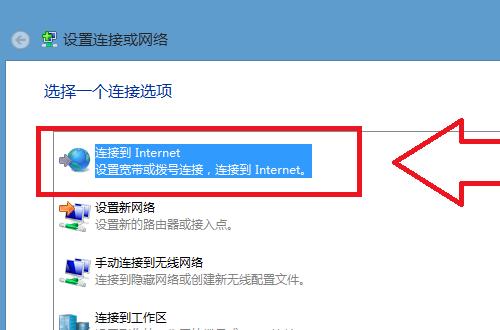
5、设置一个新连接,选择现有连接,然后转到下一步。
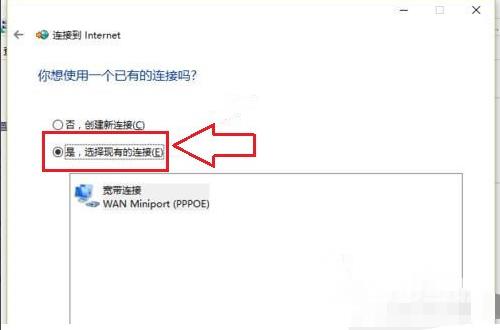
6、点击第一个是无线网络,进入后选择无线连接。
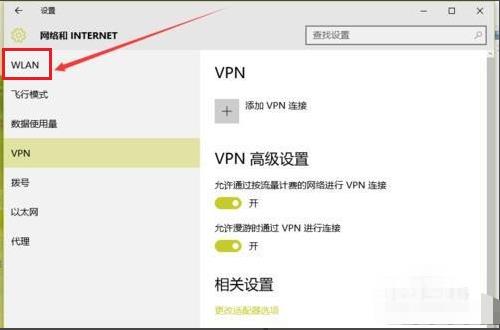
7、最后一步,打开无线开关即可。
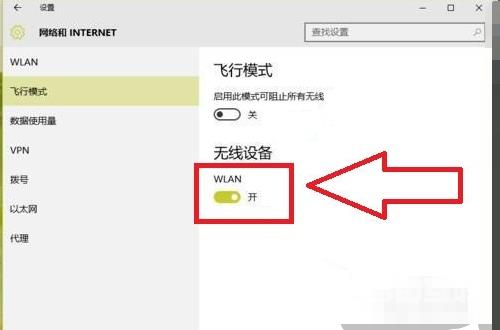
其他解决方法
如果以上方法都不能解决,可以考虑重装系统。
推荐镜像下载
Win10 22H2 64位官方正式版(免激活)
Win10 22H2 纯净版64位镜像
Win10 22H2 64位官方专业版
安装教程
纯净之家为您提供两种系统安装方法,本地硬盘安装是最为简单的安装方法。建议使用硬盘安装前先制作U盘启动工具,如果硬盘安装失败,或者您的电脑已经是开不了机、卡在欢迎界面、进不去桌面、蓝屏等情况,那么就需要选择U盘重装系统。
温馨提醒:重装系统时会格式化当前系统盘(一般是C盘),一定要提前备份好C盘和桌面上数据。
1、本地硬盘安装:硬盘安装Win10系统教程
2、U盘启动工具安装:U盘重装win10系统教程
【本文转自:韩国cn2服务器 http://www.558idc.com/kt.html欢迎留下您的宝贵建议】